Die tägliche PC-Nutzung beinhaltet immer irgendeine Art von Schreiben. Auch wenn das meiste kurze, prägnante Aufgaben wie das Posten in sozialen Medien, das Verfassen von E-Mails oder das Verfassen eines Blogbeitrags wären, gibt es oft Situationen, in denen Sie länger als gewöhnlich schreiben. Es gibt eine Vielzahl von Anwendungen, die Ihre Anforderungen an die Textverarbeitung erfüllen, aber die meisten schaffen mehr Ablenkung als Einfachheit. Heute präsentieren wir Ihnen eine App, die sich um dieses Ärgernis kümmert, und sie heißt passenderweise ZenPen. Es ist eine kostenlose webbasierte App, mit der Sie jeden beliebigen Text in einer aufgeräumten Umgebung schreiben können.
ZenPen ist so einfach wie eine App nur sein kann. Es stellt eine sehr minimalistische Benutzeroberfläche mit weniger Funktionen zur Schau, die bedeutet, dass es wirklich nicht viel zu optimieren gibt. Es lässt Sie nicht einmal Dokumente von Ihrem lokalen Laufwerk öffnen, was es im Wesentlichen nur zu einem Werkzeug zum Schreiben und Kopieren von Text an einer anderen Stelle macht. Aber auf der positiven Seite können Sie alles, was Sie schreiben, problemlos auf Ihrem Computer speichern.

Die App setzt von Grund auf auf Einfachheit. Es gibt keine komplexe Anmeldung, keine Bestätigungs-E-Mails zum Akzeptieren und keinerlei Installation. Alles, was Sie tun müssen, ist einfach den Standardtext von der ZenPen-Homepage zu löschen und Bingo, schon können Sie schreiben.
Obwohl die App in Design und Verwendung super einfach ist, bietet sie dennoch Standardfunktionen zur Textbearbeitung und -formatierung. Wenn Sie einen Textausschnitt markieren, erscheint neben dem markierten Text ein kleiner schwebender Balken, der Ihnen die Möglichkeit gibt, Anführungszeichen einzufügen, Hyperlinks hinzuzufügen und/oder den Text fett oder kursiv zu machen.

Hier ist ein weiterer kurzer Blick darauf, was jedes schwebende Symbol wirklich mit der Formatierung Ihres Textes bewirkt. Zu unserem Leidwesen schien die Quote-Funktion von ZenPen jedoch während des Tests nicht wie angekündigt zu funktionieren.

Eine weitere praktische Funktion von ZenPen ist die Möglichkeit, die Zielwortanzahl festzulegen. Obwohl der Name schon alles sagt, kann das Festlegen einer Zielanzahl hilfreich sein, wenn Sie prägnante und kurze Aufsätze schreiben und Sie automatisch benachrichtigt werden möchten, wenn eine bestimmte Wortanzahl erreicht ist. Die Funktionsweise ist ziemlich einfach: Wenn Sie links auf die Zielwortoption klicken (dazu später mehr), erscheint unten ein winziges Popup und Sie müssen nur die Zielwortanzahl eingeben und mit dem Schreiben beginnen.
Wenn die eingestellte Zielwortanzahl erreicht ist, erscheint eine dünne grüne Linie neben der Bildlaufleiste des Browsers und informiert Sie in Echtzeit, ob Sie noch unter dem Limit sind oder nicht.
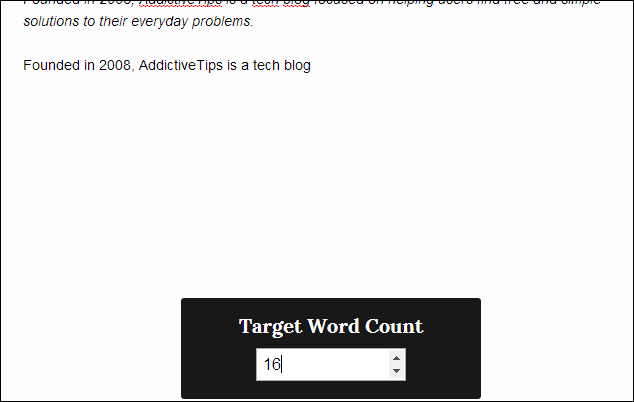
Jetzt gibt es auch noch vier weitere Optionen, die die Funktionalität des ZenPen weiter erweitern. Schauen Sie genau hin und Sie werden links einen verblassten Balken bemerken, mit dem Sie mehr coole Sachen machen können. Wenn Sie beispielsweise auf das Symbol ganz oben in dieser vertikalen Leiste klicken, wird der Vollbildmodus umgeschaltet.

Mit dem zweiten Symbol in der Leiste können Sie die Farben Ihres Schreibarbeitsbereichs umkehren. Dies ist besonders praktisch für Leute, die überhaupt keine Lust haben, auf weißen Flächen zu schreiben, da durch das Invertieren der Farben alles von Weiß zu Schwarz und umgekehrt wird. Die dritte Option in der vertikalen Leiste ist die bereits erwähnte Zielwortanzahl.

Mit der letzten Schaltfläche können Sie Ihre Arbeit auf Ihrem PC speichern. Die App ermöglicht das Herunterladen der Textversion als Markdown-, HTML- oder Klartextdatei.

Kurz gesagt, ZenPen ist eine großartige App, die Ihnen hilft, konzentriert zu bleiben, während Sie etwas Wichtiges schreiben.

